Win7系统开机提示“不能加载用户的配置文件”怎么办?
我们在使用系统的过程中竟然会遇上许多难以解决的问题,我们可以通过网上查找解决问题的方法来解决,最近有的用户遇上了Win7系统开机提示“不能加载用户的配置文件”的问题,下面教给大家如何解决这个问题。
方法/步骤
1、开始→运行→输入:services.msc,点击确定(或按回车键)打开服务;
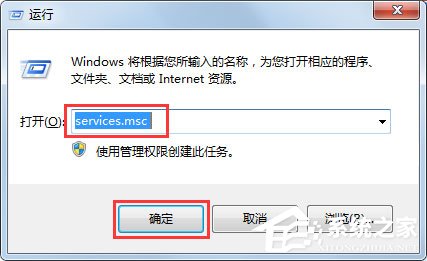
2、找到Group Policy Client服务→右键点击启动;
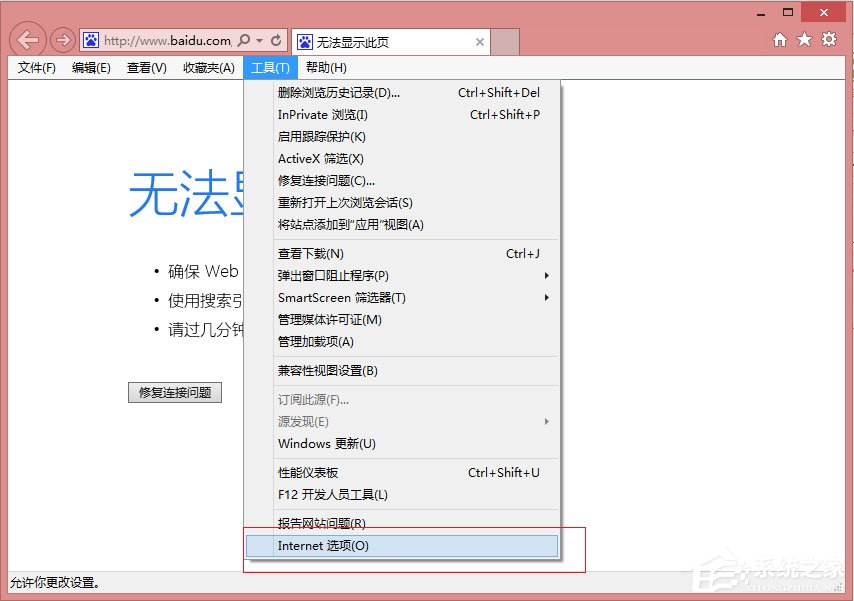
3、如果启动菜单是灰色的(不可用)服务属性→启动类型→自动或者手动→应用→启动→确定;
4、还不行,可能是注册表中权限不够,加权限;
5、在【开始】→【运行】中输入:regedit,按回车键之后,打开注册表编辑器;
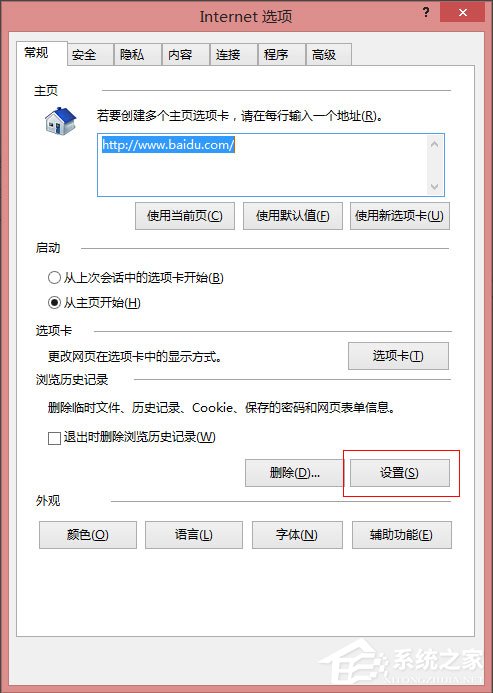
6、右键点击HKEY_CURRENT_USER项,在弹出的菜单中→权限;
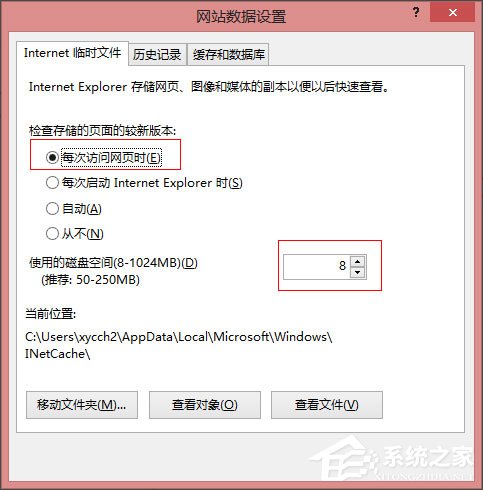
7、找到当前的账户名→允许→务必勾选完全控制权限;
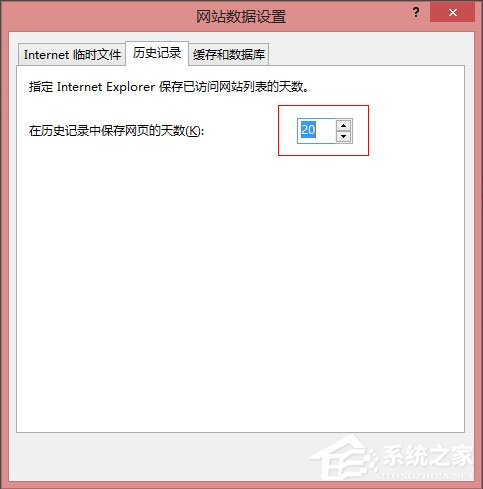
8、如果当前账户没有,或权限加不上,点击添加;
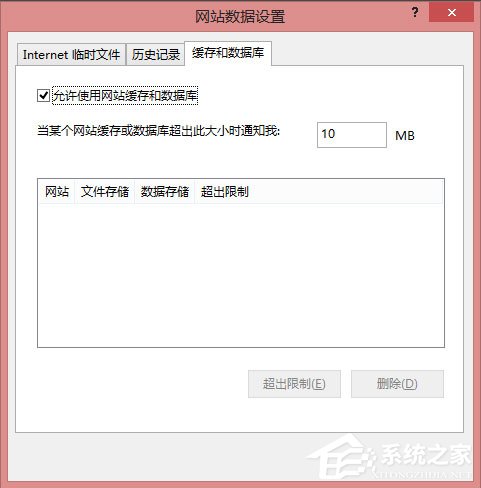
9、在弹出的对话框中输入:ev 然后点击检查名称;
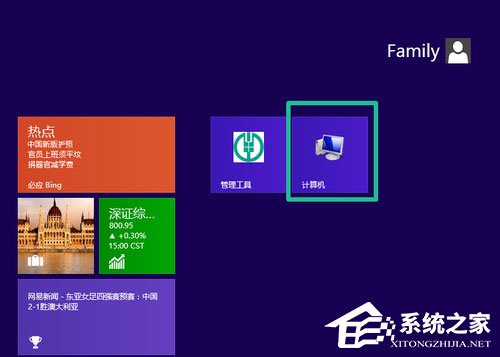
10、系统会自动输全账户名→确定;
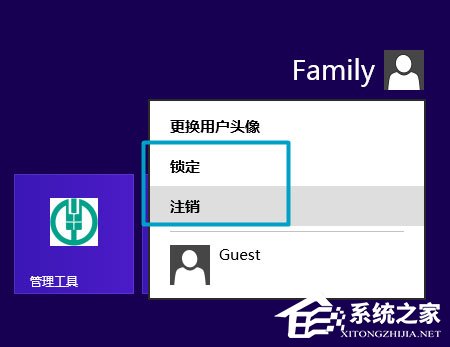
11、再点选允许(务必全部选中),确定即可。
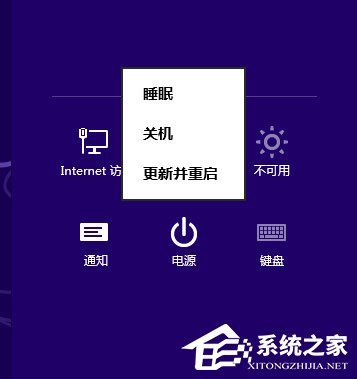
以上就是Win7系统开机提示“不能加载用户的配置文件”的具体解决方法,按照以上方法进行操作,相信再次开机的时候就不会再出现该提示了。
最新推荐
-
excel怎么把一列数据拆分成几列 excel一列内容拆分成很多列

excel怎么把一列数据拆分成几列?在使用excel表格软件的过程中,用户可以通过使用excel强大的功能 […]
-
win7已达到计算机的连接数最大值怎么办 win7连接数达到最大值

win7已达到计算机的连接数最大值怎么办?很多还在使用win7系统的用户都遇到过在打开计算机进行连接的时候 […]
-
window10插网线为什么识别不了 win10网线插着却显示无法识别网络

window10插网线为什么识别不了?很多用户在使用win10的过程中,都遇到过明明自己网线插着,但是网络 […]
-
win11每次打开软件都弹出是否允许怎么办 win11每次打开软件都要确认

win11每次打开软件都弹出是否允许怎么办?在win11系统中,微软提高了安全性,在默认的功能中,每次用户 […]
-
win11打开文件安全警告怎么去掉 下载文件跳出文件安全警告

win11打开文件安全警告怎么去掉?很多刚开始使用win11系统的用户发现,在安装后下载文件,都会弹出警告 […]
-
nvidia控制面板拒绝访问怎么办 nvidia控制面板拒绝访问无法应用选定的设置win10

nvidia控制面板拒绝访问怎么办?在使用独显的过程中,用户可以通过显卡的的程序来进行图形的调整,比如英伟 […]
热门文章
excel怎么把一列数据拆分成几列 excel一列内容拆分成很多列
2win7已达到计算机的连接数最大值怎么办 win7连接数达到最大值
3window10插网线为什么识别不了 win10网线插着却显示无法识别网络
4win11每次打开软件都弹出是否允许怎么办 win11每次打开软件都要确认
5win11打开文件安全警告怎么去掉 下载文件跳出文件安全警告
6nvidia控制面板拒绝访问怎么办 nvidia控制面板拒绝访问无法应用选定的设置win10
7win11c盘拒绝访问怎么恢复权限 win11双击C盘提示拒绝访问
8罗技驱动设置开机启动教程分享
9win7设置电脑还原点怎么设置 win7设置系统还原点
10win10硬盘拒绝访问怎么解决 win10磁盘拒绝访问
随机推荐
专题工具排名 更多+





 闽公网安备 35052402000376号
闽公网安备 35052402000376号